Win10待机就断网?简单几步帮你快速解决!
时间:2025-06-12 22:36:12 367浏览 收藏
**Win10电脑待机断网?别慌!简单几步轻松解决!** 还在为Win10电脑待机时突然断网而烦恼吗?长时间不使用电脑,待机本是为了省电,却频繁断网影响使用体验。本文针对Win10待机断网问题,提供了一种简单有效的解决方案。只需几步设置,即可解决Win10待机自动断网的困扰。通过修改网络适配器电源管理设置,禁止系统关闭网卡以节约电源,从而确保电脑在待机状态下网络连接稳定。告别Win10待机断网,让你的电脑随时保持在线!快来学习,轻松解决Win10待机断网问题吧!
长时间不使用电脑时,Windows 10 系统会自动进入待机状态,以便节省电力并快速恢复运行。然而,部分用户反映,在待机期间可能会遇到网络中断的问题。那么,Win10 待机时断网该如何处理呢?接下来,本文将为大家介绍一种有效的解决方案,希望对您有所帮助。
解决 Win10 待机断网的方法:
右键点击桌面上的“此电脑”图标,从弹出的菜单中选择“属性”。
在系统属性窗口中,点击左侧的“设备管理器”选项。
找到“网络适配器”这一项,检查当前使用的网络类型(是有线网络还是无线网络)。如果同时使用了两种网络,那么需要分别对这两种网卡进行设置。右键单击对应的网卡,然后选择“属性”。

- 转到“电源管理”标签页,在该页面中取消勾选“允许计算机关闭此设备以节约电源”选项。
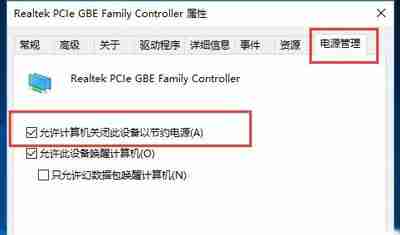
通过上述步骤的操作,相信您的 Windows 10 系统在待机状态下不会再出现断网的情况了。如果您也有类似的问题,请尝试按照以上方法自行解决,希望能帮到您!
以上就是《Win10待机就断网?简单几步帮你快速解决!》的详细内容,更多关于的资料请关注golang学习网公众号!
相关阅读
更多>
-
501 收藏
-
501 收藏
-
501 收藏
-
501 收藏
-
501 收藏
最新阅读
更多>
-
309 收藏
-
167 收藏
-
100 收藏
-
116 收藏
-
375 收藏
-
466 收藏
-
122 收藏
-
411 收藏
-
232 收藏
-
422 收藏
-
315 收藏
-
453 收藏
课程推荐
更多>
-

- 前端进阶之JavaScript设计模式
- 设计模式是开发人员在软件开发过程中面临一般问题时的解决方案,代表了最佳的实践。本课程的主打内容包括JS常见设计模式以及具体应用场景,打造一站式知识长龙服务,适合有JS基础的同学学习。
- 立即学习 543次学习
-

- GO语言核心编程课程
- 本课程采用真实案例,全面具体可落地,从理论到实践,一步一步将GO核心编程技术、编程思想、底层实现融会贯通,使学习者贴近时代脉搏,做IT互联网时代的弄潮儿。
- 立即学习 516次学习
-

- 简单聊聊mysql8与网络通信
- 如有问题加微信:Le-studyg;在课程中,我们将首先介绍MySQL8的新特性,包括性能优化、安全增强、新数据类型等,帮助学生快速熟悉MySQL8的最新功能。接着,我们将深入解析MySQL的网络通信机制,包括协议、连接管理、数据传输等,让
- 立即学习 500次学习
-

- JavaScript正则表达式基础与实战
- 在任何一门编程语言中,正则表达式,都是一项重要的知识,它提供了高效的字符串匹配与捕获机制,可以极大的简化程序设计。
- 立即学习 487次学习
-

- 从零制作响应式网站—Grid布局
- 本系列教程将展示从零制作一个假想的网络科技公司官网,分为导航,轮播,关于我们,成功案例,服务流程,团队介绍,数据部分,公司动态,底部信息等内容区块。网站整体采用CSSGrid布局,支持响应式,有流畅过渡和展现动画。
- 立即学习 485次学习
